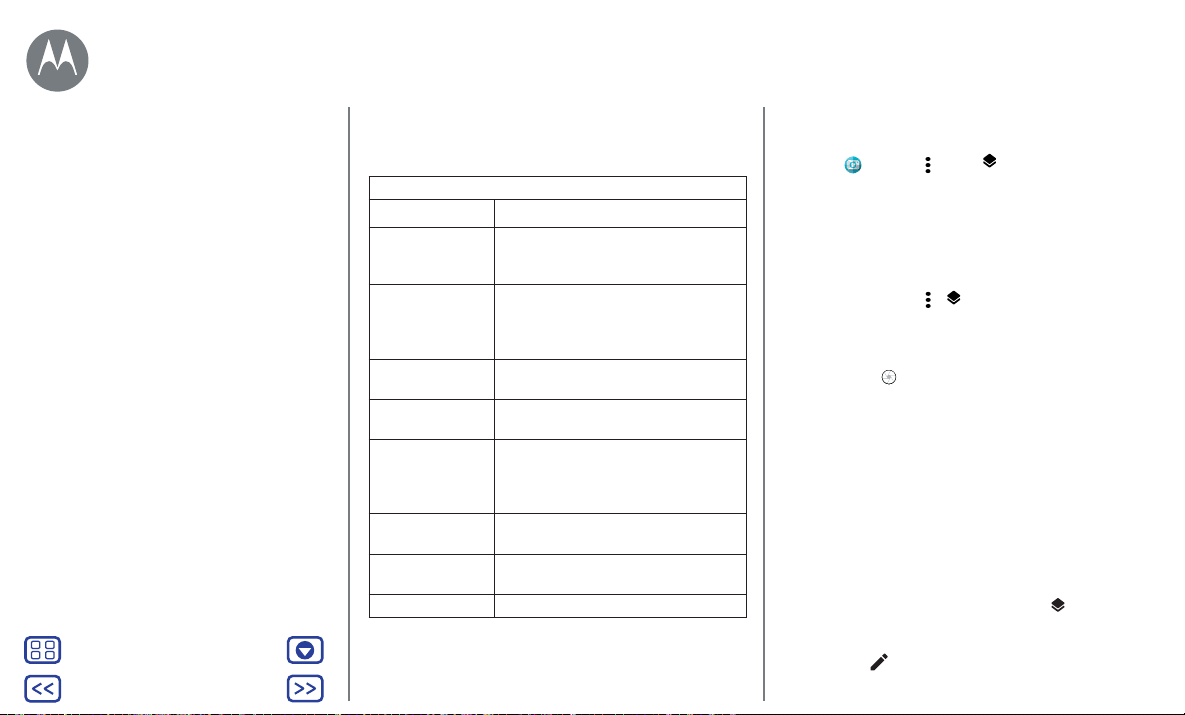Menü
Zurück
Mehr
Weiter
Fotos und Videos Um diese Optionen anzuzeigen, wischen Sie auf dem
Kamerabildschirm nach rechts zu:
Optionen
Auslöseton Schalten Sie den Auslöseton ein oder aus.
Speicher Wählen Sie den Speicherort für
Fotos und Videos (Telefon oder
Speicherkarte).
Quick Capture Drehen Sie zweimal schnell das
Handgelenk, um die Kamera zu önen
oder zwischen der Frontkamera und der
Rückkamera zu wechseln.
Standort speichern Aktivieren Sie diese Option, um Fotos
mit einem Standort zu kennzeichnen.
Fotogröße
(hintere Kamera)
Legen Sie die Bildauflösung für die
Rückkamera fest.
Auf eine beliebige
Stelle tippen,
um eine Aufnahme
zu machen
Tippen Sie zum Aufnehmen von Fotos
auf eine beliebige Bildschirmstelle.
Hilfsraster Verwenden Sie ein Hilfsraster, um Ihre
Motive in den Fotos auszurichten.
Videogröße
(hintere Kamera)
Stellen Sie die Videoauflösung ein.
Kurzanleitung Erfahren Sie mehr über Ihre Kamera.
Fotos mit aktivierter Tiefe aufnehmen
So geht's: Kamera > Menü > Tiefe aktiviert
Sie können den Modus „Tiefe aktiviert“ verwenden, um einen
Blur-Eekt hinzuzufügen, den Hintergrund auszutauschen und
Teile Ihres Fotos in Schwarzweiß zu gestalten. Das Hauptmotiv
bleibt dabei stets im perfekten Fokus.
Hinweis: Der Modus „Tiefe aktiviert“ ist nicht bei der Kamera an
der Vorderseite verfügbar.
1 Tippen Sie auf „Menü“ > Tiefe aktiviert.
2 Stellen Sie Ihre Motive auf. Das nächste Motiv wird
automatisch priorisiert. Tippen Sie auf den Bildschirm, um den
Fokus zu ändern.
3 Tippen Sie auf , um das Foto aufzunehmen. Halten Sie Ihre
Kamera still.
Tipp: Um beste Ergebnisse zu erhalten, sollten sich die
Motive in einem Abstand von 60cm bis 2m und nicht direkt
nebeneinander befinden. Wenn Sie Personen fotografieren,
zielen Sie auf einen Punkt oberhalb der Taille. Wenn Sie die
Funktion Selektiver Fokus verwenden, zeigt die Kamera eine
Vorschau des Bilds an. Verwenden Sie nach Aufnahme des Fotos
den Tiefeneditor, um einen von drei Eekten anzuwenden.
Fotos mit aktivierter Tiefe bearbeiten
Um Fotos zu bearbeiten, die im Modus „Tiefe aktiviert“
aufgenommen wurden, verwenden Sie den Tiefeneditor.
So geht's: Bei Fotos mit aktivierter Tiefe wird oben in der
Miniaturansicht angezeigt.
1 Tippen Sie auf ein Foto mit aktivierter Tiefe und dann auf
„Bearbeiten“ > Tiefeneditor.
Kurzanleitung: Fotos und Videos
Fotos aufnehmen
Videoaufnahme
Die perfekte Aufnahme
Fotos mit aktivierter Tiefe aufnehmen
Fotos mit aktivierter Tiefe bearbeiten
Fotos und Videos anzeigen, teilen und
verwenden
Bildschirm aufnehmen
Fotos und Videos